Para uma impressora USB trabalhar com Loyverse PDV, você precisará do seguinte:
- iPad ou iPhone com o App Loyverse PDV
- Impressora USB, suportada pelo aplicativo Loyverse PDV em dispositivos iOS (atualmente suporta apenas os modelos Star TSP143IIIU (USB) e Star mc-Print3 (USB). Outras impressoras USB não funcionam. Consulte a lista de impressoras suportadas
- Cabo Lightning - use um cabo genuíno fabricado pela Apple ou certificado pela MFi
Conecte o cabo Lightning ao porta USB tipo A da impressora
Conecte a outra extremidade do cabo ao Smartphone/Tablet
Em seguida, vá para configurações do App Loyverse PDV.
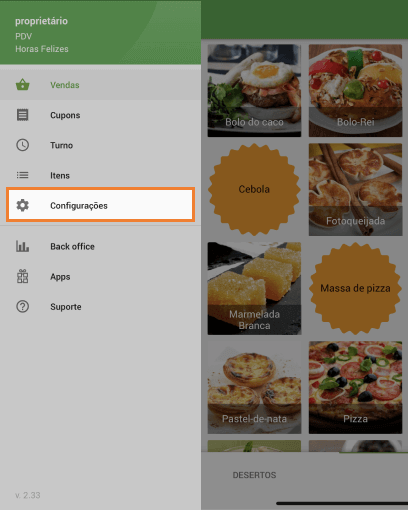
Crie uma impressora, clicando no botão '+'.
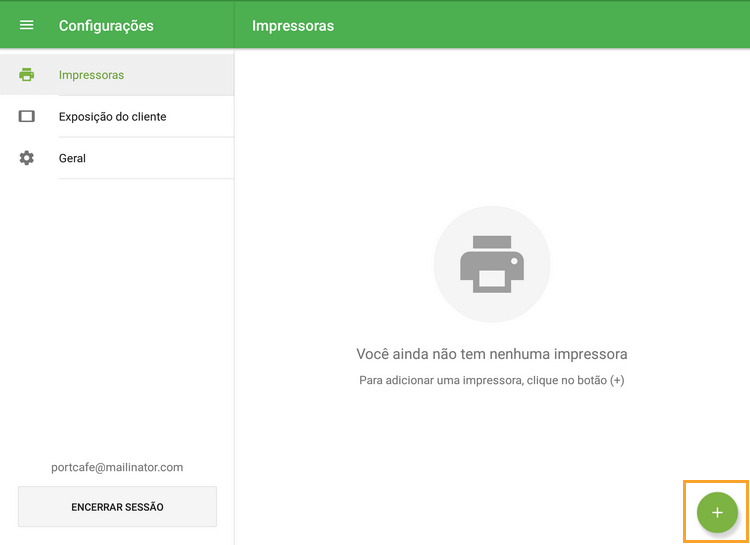
Nomeie sua impressora no campo "Nome" e selecione o modelo da sua impressora USB na lista "Modelo da impressora".
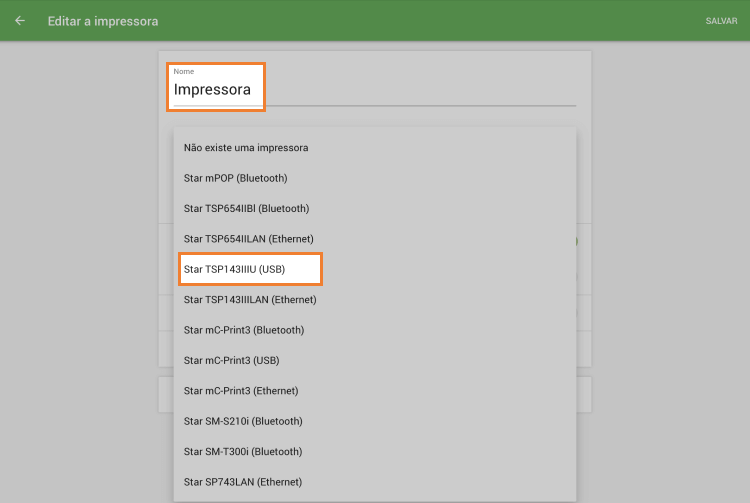
Clique no botão "Pesquisar" para localizar sua impressora.
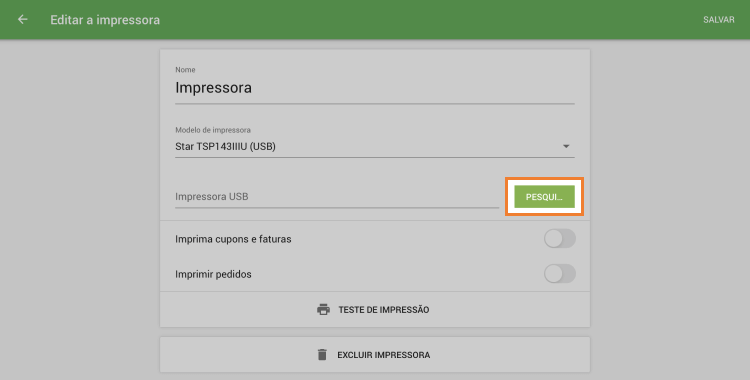
Na janela pop-up a seguir, você verá o resultado da pesquisa com o modelo da impressora. Para selecionar e fechar a janela, clique em 'OK'.
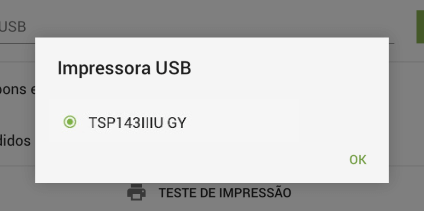
Clique no botão "Teste de impressão" para testar a conexão da sua impressora com o aplicativo Loyverse PDV.
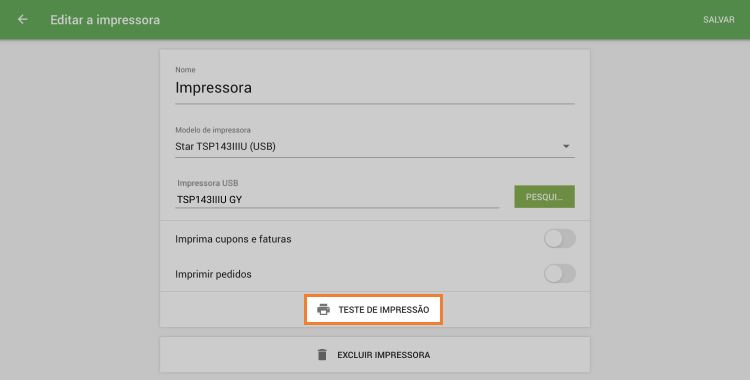
Se um cupom é impresso com sucesso, então sua impressora está configurada corretamente.
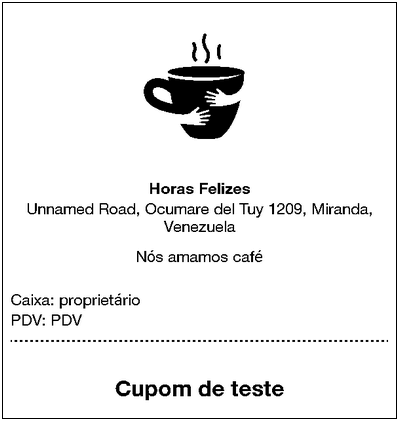
Escolha as configurações da sua impressora, dependendo de como você deseja usá-la. Não se esqueça de salvar todas as configurações no final, clicando no botão "Salvar".
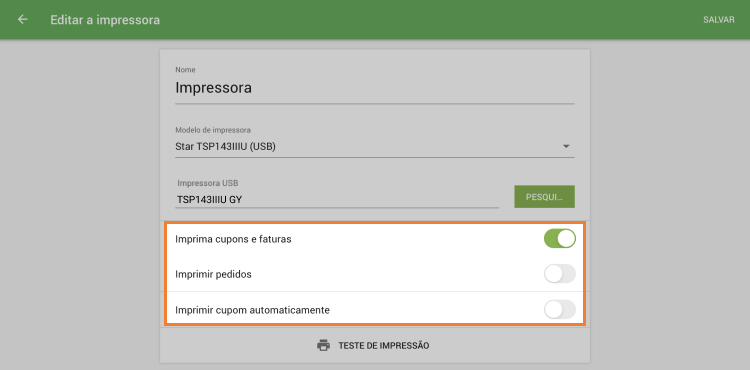
Agora você pode ver sua impressora na lista. Bom trabalho!